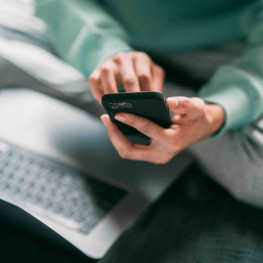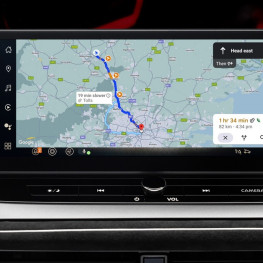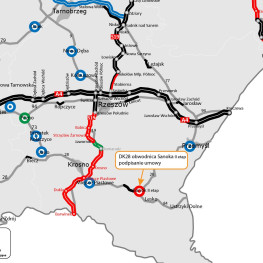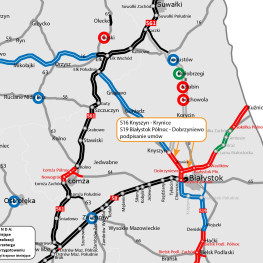20 Mpx, 50 Mpx, a nawet 100 Mpx – obiektywy instalowane we współczesnych smartfonach legitymują się imponującą rozdzielczością. Im wyższa jest ta wartość, tym większy zoom zdjęcia można wykonać, a to daje imponujące możliwości w dalszej obróbce obrazu. Niestety, duże zdjęcia zajmują dużo miejsca. To sprawia, że nawet 128 GB pojemności nie jest „bezpieczną” wartością pamięci, która pozwala „cykać fotkę za fotką”, zwłaszcza że pamięć wewnętrzna jest współdzielona z innymi plikami i aplikacjami.
Jak przenieść zdjęcia z telefonu na komputer?
Zamiast czekać, aż smartfon zacznie bić na alarm, komunikując niską wartość pamięci wewnętrznej, lepiej przenieś archiwalne fotografie na dysk twardy komputera. Jak to zrobić? Poniżej wymieniamy proste metody.
- „Po kablu”. Najprostszą metodą przeniesienia lub skopiowania fotografii z telefonu na komputer jest użycie przewodu USB. Wystarczy tylko sięgnąć po kabel, którym na co dzień ładujemy smartfona. Podłącz końcówkę microUSB lub USB-C do portu urządzenia, a końcówkę USB – do komputera. Na ekranie telefonu pojawi się okno dialogowe, w którym możliwa będzie opcja wyboru transferu zdjęć lub plików. Wybierz pierwszą z wymienionych. Gdy komputer wykryje urządzenie, telefon pojawi się w systemie jako oddzielny dysk. Po jego otwarciu, zobaczysz wszystkie foldery ze zdjęciami. Teraz pozostaje Ci już tylko skopiować/przenieść dane.
- Przez Bluetooth. To prosta, ale dość czasochłonna opcja. W pierwszej kolejności, sparuj komputer z telefonem. Następnie otwórz Galerię lub aplikację Zdjęcia. Wybierz interesujące Cię fotografie lub zaznacz wszystkie. Następnie przejdź do opcji udostępniania i wybierz Bluetooth. Na ekranie pojawi się lista dostępnych urządzeń. Wybierz swój komputer i gotowe.
- Przez kartę pamięci. Jeżeli w aplikacji aparatu wybrałeś opcję zapisu na karcie pamięci, łatwo i szybko przeniesiesz zdjęcia do komputera. Wystarczy, że usuniesz nośnik z telefonu (wcześniej odinstaluj go w menadżerze plików) i umieścisz w komputerze. Teraz pozostaje ci już tylko wykonać standardowe kopiowanie lub przenoszenie plików.
- Przez aplikację Zdjęcia. Jeżeli korzystasz z aplikacji Zdjęcia Google, nie musisz nawet łączyć telefonu z komputerem. Wystarczy że otworzysz apkę na komputerze (webową lub zainstalowaną), zaznaczysz odpowiednie zdjęcia i wybierzesz opcję Pobierz.
- Jeśli masz masz iPhone i komputer z oprogramowaniem macOS, to za pomocą AirDrop.
Pobieranie zdjęć z aplikacji
Powyższe metody pozwolą Ci przenieść fotografie wykonane aparatem, ale także zdjęcia z aplikacji, np. z komunikatorów. Żeby je znaleźć, w Galerii lub w aplikacji Zdjęcia odszukaj albumy nazwane tak samo, jak dana aplikacja, np. Messenger. Możesz znaleźć je także w systemie plików. Zdjęcia z poszczególnych aplikacji są zapisywane w folderze Pictures. Teraz pozostaje Ci już tylko wykonać transfer za pośrednictwem przewodu, łącza Bluetooth lub chmury.